1、第一步:将图片导入PS 2018中,

2、第二步:点击“选区工具”,然后在点击“选择并遮住..”。

3、第三步:点击“快速选择工具”,调整画笔大小,将人物轮廓扣选出来。

4、第四步:同样用“快速选择工具”按住“ALT”键,将多选的人物背景减去。

5、第五步:选择完成后,点击“确定”按钮。
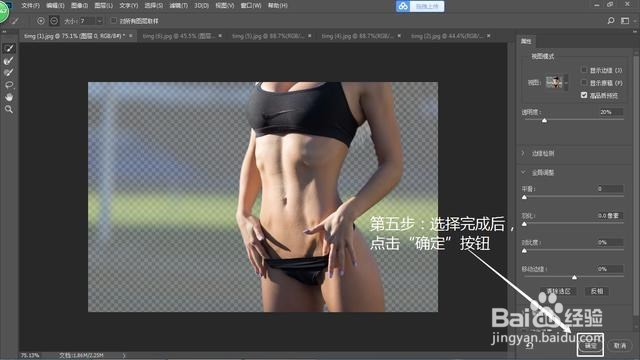
6、第六步:按住“Ctrl”单机图层蒙版建立选区。

7、第七步:单机图层,再按“Ctrl+J”,复制选区图层。

8、第八步:扣选完成。

1、第一步:将图片导入PS 2018中,

2、第二步:点击“选区工具”,然后在点击“选择并遮住..”。

3、第三步:点击“快速选择工具”,调整画笔大小,将人物轮廓扣选出来。

4、第四步:同样用“快速选择工具”按住“ALT”键,将多选的人物背景减去。

5、第五步:选择完成后,点击“确定”按钮。
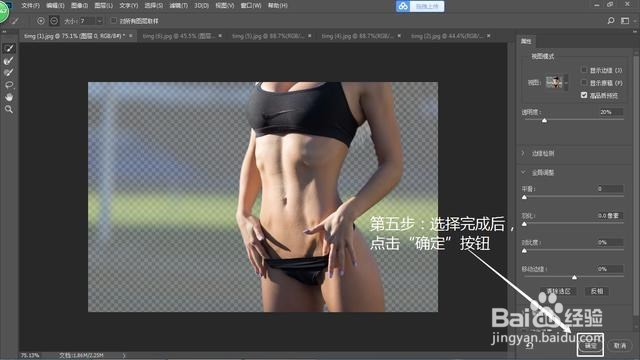
6、第六步:按住“Ctrl”单机图层蒙版建立选区。

7、第七步:单机图层,再按“Ctrl+J”,复制选区图层。

8、第八步:扣选完成。
